win10无线鼠标不流畅怎么办 win10系统用无线鼠标卡顿修复方法
更新时间:2023-04-02 12:59:09作者:runxin
现阶段,很多用户为了方便连接,也会选择入手无线鼠标来进行操作,同时也能够方便携带,然而有用户在将无线鼠标连接完win10电脑之后,操作的过程中却总是会出现不流畅卡顿的现象,对此win10无线鼠标不流畅怎么办呢?今天小编就来教大家win10系统用无线鼠标卡顿修复方法。
具体方法:
1、首先右键开始菜单,打开“设置”。
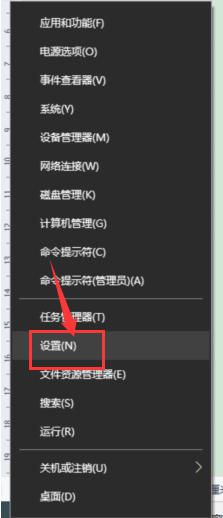
2、打开windows设置,点击【系统】。
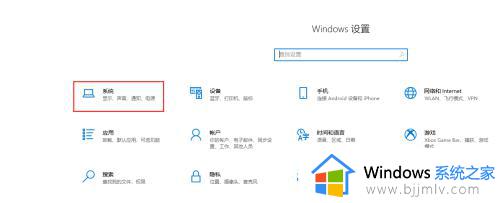
3、点击左边的电源和睡眠,拉到下面的“其他电源设置”。
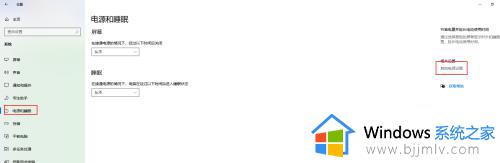
4、找到“隐藏的附加计划”并点击它,然后选择“高性能”计划!
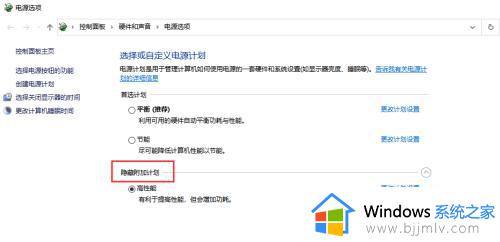
上述就是小编带来的win10系统用无线鼠标卡顿修复方法了,有遇到相同问题的用户可参考本文中介绍的步骤来进行修复,希望能够对大家有所帮助。
win10无线鼠标不流畅怎么办 win10系统用无线鼠标卡顿修复方法相关教程
- win10无线鼠标卡顿怎么办 win10用无线鼠标卡顿解决方法
- win10鼠标卡顿怎么回事 win10鼠标不流畅如何解决
- win10无线鼠标间歇性卡顿怎么回事 win10无线鼠标时不时卡一下如何解决
- win10蓝牙鼠标不流畅怎么办 win10蓝牙鼠标卡顿拖拽感解决方法
- win10蓝牙鼠标没反应怎么办 win10蓝牙鼠标不能使用修复方法
- 鼠标一卡一卡的win10怎么办 win10如何解决鼠标卡顿问题
- win10鼠标能动不能点击怎么办 win10鼠标能动但点不了修复方法
- win10卡顿不流畅怎么办 win10系统非常卡慢处理方法
- 雷蛇win10无法识别怎么办 win10雷蛇鼠标不识别修复方法
- win10电脑鼠标卡顿1秒又正常怎么办 win10电脑鼠标出现卡顿但又恢复正常怎么解决
- win10如何看是否激活成功?怎么看win10是否激活状态
- win10怎么调语言设置 win10语言设置教程
- win10如何开启数据执行保护模式 win10怎么打开数据执行保护功能
- windows10怎么改文件属性 win10如何修改文件属性
- win10网络适配器驱动未检测到怎么办 win10未检测网络适配器的驱动程序处理方法
- win10的快速启动关闭设置方法 win10系统的快速启动怎么关闭
热门推荐
win10系统教程推荐
- 1 windows10怎么改名字 如何更改Windows10用户名
- 2 win10如何扩大c盘容量 win10怎么扩大c盘空间
- 3 windows10怎么改壁纸 更改win10桌面背景的步骤
- 4 win10显示扬声器未接入设备怎么办 win10电脑显示扬声器未接入处理方法
- 5 win10新建文件夹不见了怎么办 win10系统新建文件夹没有处理方法
- 6 windows10怎么不让电脑锁屏 win10系统如何彻底关掉自动锁屏
- 7 win10无线投屏搜索不到电视怎么办 win10无线投屏搜索不到电视如何处理
- 8 win10怎么备份磁盘的所有东西?win10如何备份磁盘文件数据
- 9 win10怎么把麦克风声音调大 win10如何把麦克风音量调大
- 10 win10看硬盘信息怎么查询 win10在哪里看硬盘信息
win10系统推荐